この記事では、jQuery を使用してワイドスクリーン画像カルーセルを実装するサンプル チュートリアルについて説明します。皆さんの参考に共有してください。詳細は以下の通りです。
実行中のエフェクトのスクリーンショットは次のとおりです:
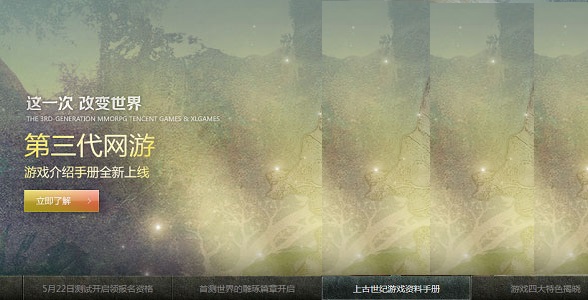
jqueryライブラリを紹介します
<script src="js/jquery-1.9.1.min.js" type="text/javascript"></script>
HTML を構築する
コード全体は 3 つの部分に分かれています:
1. 読み込み部分
2. 写真部分には 4 つの写真しかありません。興味がある人はそれを改善できます。
3. TAB ボタン部分 もちろん、ここには 4 つのボタンしかありませんが、これも改善する必要があります。
<div class="gg" id="gg">
<div class="ggLoading">
<div class="ggLoading2"><em>精彩活动载入中</em></div>
</div>
<div class="ggs">
<div class="ggBox" id="ggBox">
<a href="#" title="5月22日测试开启领报名资格" style="z-index: 3; opacity: 4;">
<img src="/static/imghwm/default1.png" data-src="images/1.jpg" class="lazy" alt="" /></a>
<a href="#" title="首测世界的雕琢篇章开启">
<img src="/static/imghwm/default1.png" data-src="images/2.jpg" class="lazy" alt="" /></a>
<a href="#" title="上古世纪游戏资料手册">
<img src="/static/imghwm/default1.png" data-src="images/3.jpg" class="lazy" alt="" /></a>
<a href="#" title="游戏四大特色揭晓">
<img src="/static/imghwm/default1.png" data-src="images/4.jpg" class="lazy" alt="" /></a>
</div>
</div>
<div class="ggb">
<div class="ggBtns" id="ggBtns">
<a title="5月22日测试开启领报名资格" href='javascript:void(0)' class="ggOn"><em>5月22日测试开启领报名资格</em></a>
<a title="首测世界的雕琢篇章开启" href='javascript:void(0)'><em>首测世界的雕琢篇章开启</em></a>
<a title="上古世纪游戏资料手册" href='javascript:void(0)'><em>上古世纪游戏资料手册</em></a>
<a title="游戏四大特色揭晓" href='javascript:void(0)'><em>游戏四大特色揭晓</em></a>
</div>
</div>
</div>
CSS スタイル
ここでの CSS は、原則を理解していれば、プロジェクトのニーズに応じてカスタマイズできます。以下のコードに固執する必要はありません。以下の CSS が理解できない場合は、ここでは 1 つずつ説明しませんので、補ってください。
.ggLoading, .ggLoading2 {
background-image: url(../images/nav.png);
}
.gg {
width: 100%;
height: 500px;
position: relative;
z-index: 1;
overflow: hidden;
margin: 0 auto;
background: #d3d3d3 url(../images/loading.jpg) repeat-x;
}
.ggLoading {
position: absolute;
left: 40%;
top: 200px;
width: 325px;
text-align: center;
height: 56px;
background-position: 0 -274px;
background-repeat: no-repeat;
line-height: 56px;
color: #9c9c9c;
}
.ggLoading2 {
width: 330px;
height: 56px;
background-position: 213px -330px;
background-repeat: no-repeat;
}
.ggLoading em {
font-weight: bold;
}
.ggs {
width: 200%;
height: 500px;
left: -50%;
top: 0;
position: absolute;
}
.ggBox {
width: 1920px;
height: 500px;
margin: 0 auto;
}
.ggBox a {
display: block;
width: 1920px;
height: 500px;
position: absolute;
z-index: 1;
opacity: 0.1;
}
.ggBox img {
display: block;
width: 1920px;
height: 500px;
}
.ggb {
position: absolute;
width: 100%;
left: 0;
bottom: 0;
height: 40px;
z-index: 4;
background-color: #32342e;
background-repeat: repeat-x;
background-position: 50% -40px;
}
.ggBtns {
width: 960px;
height: 40px;
margin: 0 auto;
border-left: 1px solid #090908;
border-right: 1px solid #6a6a60;
}
.ggBtns a {
float: left;
display: block;
width: 240px;
height: 40px;
text-align: center;
padding-top: 10px;
color: #848380;
font-size: 14px;
line-height: 40px;
background-position: 0 10px;
position: relative;
top: -10px;
outline: none;
background-repeat: no-repeat;
cursor: pointer;
}
.ggBtns a em {
display: block;
width: 210px;
height: 40px;
margin: 0 auto;
overflow: hidden;
}
.ggBtns a:hover {
color: #e7e7e7;
}
.ggBtns a:focus {
outline: none;
}
.ggBtns a.ggOn {
color: #e7e7e7;
background-position: 0 0;
}
.ggb, .ggBtns a {
background-image: url(../images/main.jpg);
}
a.ggOn {
background-image: url(../images/gg.png);
}
JS コード
ようやく重要な部分に到達しました。この部分にはコードがあまりないので、見てみましょう。
$(function () {//文档加载后执行
//定义$con,$box,$btns,$i变量,autoChange自动播放函数,loop定时器。
var $con = $('#gg'), $box = $con.find('#ggBox'), $btns = $con.find('#ggBtns'), i = 0, autoChange = function () {
i += 1;//计数器+1
if (i === 4) { i = 0; }//如果计数器i等4就把i重置为0.
$btns.find('a:eq(' + i + ')').addClass('ggOn').siblings().removeClass('ggOn');
//找到TAB按钮中的第i个a标签,为其加上ggOn的样式,同时移除所有同级的a标签ggOn样式
var curr = $box.find('a:eq(' + i + ')'), prev = curr.siblings();
//定义curr变量,并赋值为$box中当前显示图片的a标签,定义prev变量,赋值为$box中除了当前显示图片的A标签外的所有A标签。
prev.css('z-index', 2);//$box中除了当前显示图片的A标签外的所有A标签的index值变为2,即向下移一层
curr.css('z-index', 3).animate({ //$box中当前显示图片的a标签index值变为3,即向上移一层,然后使用jquery动画以150毫秒把透明度变为1,之后执行匿名函数function。
'opacity': 1
}, 150, function () { //$box中除了当前显示图片的A标签外的所有A标签的index值变为1,并把透明度变为0.1
prev.css({
'z-index': 1, 'opacity': 0.1
});
});
}, loop = setInterval(autoChange, 5000);//定义定时器,每5秒执行一次autoChange函数,达到自动播放效果。
$con.hover(function () { //定义鼠标悬浮与离开事件
clearInterval(loop); //鼠标悬浮时移除Loog定时器,即停止播放
}, function () {
loop = setInterval(autoChange, 5000); //鼠标离开时载放Loog定时器,继续播放
});
$btns.find('a').click(function () {//定义tab按钮事件
i = $(this).index() - 1; //tab按钮中当前A标签的index值-1,并赋值给i计数器
autoChange(); //调用切换方法切换图片
});
});
1.画像切り替え
i をカウンターとして使用し、i の現在の画像を表示し、他のすべての画像を非表示にし、現在 i のボタンに ggOn スタイルを追加し、他のボタンの ggOn スタイルを削除します。i は、スイッチング関数を 1 と呼びます。
2. 自動再生
5 秒ごとに切り替え関数を呼び出すタイマー ループを定義します。
3. マウスホバーイベント
マウスがホバリングしているときにループ タイマーがクリアされ、マウスが離れるとループ タイマーがロードされることがわかります。
4. ボタンイベント
タブ ボタンのクリック イベントをバインドします。クリック後、i に現在のタブ ボタンのインデックス値 -1 を代入し、切り替え関数を呼び出します。
 jquery实现多少秒后隐藏图片Apr 20, 2022 pm 05:33 PM
jquery实现多少秒后隐藏图片Apr 20, 2022 pm 05:33 PM实现方法:1、用“$("img").delay(毫秒数).fadeOut()”语句,delay()设置延迟秒数;2、用“setTimeout(function(){ $("img").hide(); },毫秒值);”语句,通过定时器来延迟。
 axios与jquery的区别是什么Apr 20, 2022 pm 06:18 PM
axios与jquery的区别是什么Apr 20, 2022 pm 06:18 PM区别:1、axios是一个异步请求框架,用于封装底层的XMLHttpRequest,而jquery是一个JavaScript库,只是顺便封装了dom操作;2、axios是基于承诺对象的,可以用承诺对象中的方法,而jquery不基于承诺对象。
 jquery怎么修改min-height样式Apr 20, 2022 pm 12:19 PM
jquery怎么修改min-height样式Apr 20, 2022 pm 12:19 PM修改方法:1、用css()设置新样式,语法“$(元素).css("min-height","新值")”;2、用attr(),通过设置style属性来添加新样式,语法“$(元素).attr("style","min-height:新值")”。
 jquery怎么在body中增加元素Apr 22, 2022 am 11:13 AM
jquery怎么在body中增加元素Apr 22, 2022 am 11:13 AM增加元素的方法:1、用append(),语法“$("body").append(新元素)”,可向body内部的末尾处增加元素;2、用prepend(),语法“$("body").prepend(新元素)”,可向body内部的开始处增加元素。
 jquery中apply()方法怎么用Apr 24, 2022 pm 05:35 PM
jquery中apply()方法怎么用Apr 24, 2022 pm 05:35 PM在jquery中,apply()方法用于改变this指向,使用另一个对象替换当前对象,是应用某一对象的一个方法,语法为“apply(thisobj,[argarray])”;参数argarray表示的是以数组的形式进行传递。
 jquery怎么删除div内所有子元素Apr 21, 2022 pm 07:08 PM
jquery怎么删除div内所有子元素Apr 21, 2022 pm 07:08 PM删除方法:1、用empty(),语法“$("div").empty();”,可删除所有子节点和内容;2、用children()和remove(),语法“$("div").children().remove();”,只删除子元素,不删除内容。
 jquery on()有几个参数Apr 21, 2022 am 11:29 AM
jquery on()有几个参数Apr 21, 2022 am 11:29 AMon()方法有4个参数:1、第一个参数不可省略,规定要从被选元素添加的一个或多个事件或命名空间;2、第二个参数可省略,规定元素的事件处理程序;3、第三个参数可省略,规定传递到函数的额外数据;4、第四个参数可省略,规定当事件发生时运行的函数。
 jquery怎么去掉只读属性Apr 20, 2022 pm 07:55 PM
jquery怎么去掉只读属性Apr 20, 2022 pm 07:55 PM去掉方法:1、用“$(selector).removeAttr("readonly")”语句删除readonly属性;2、用“$(selector).attr("readonly",false)”将readonly属性的值设置为false。


ホットAIツール

Undresser.AI Undress
リアルなヌード写真を作成する AI 搭載アプリ

AI Clothes Remover
写真から衣服を削除するオンライン AI ツール。

Undress AI Tool
脱衣画像を無料で

Clothoff.io
AI衣類リムーバー

AI Hentai Generator
AIヘンタイを無料で生成します。

人気の記事

ホットツール

MinGW - Minimalist GNU for Windows
このプロジェクトは osdn.net/projects/mingw に移行中です。引き続きそこでフォローしていただけます。 MinGW: GNU Compiler Collection (GCC) のネイティブ Windows ポートであり、ネイティブ Windows アプリケーションを構築するための自由に配布可能なインポート ライブラリとヘッダー ファイルであり、C99 機能をサポートする MSVC ランタイムの拡張機能が含まれています。すべての MinGW ソフトウェアは 64 ビット Windows プラットフォームで実行できます。

Safe Exam Browser
Safe Exam Browser は、オンライン試験を安全に受験するための安全なブラウザ環境です。このソフトウェアは、あらゆるコンピュータを安全なワークステーションに変えます。あらゆるユーティリティへのアクセスを制御し、学生が無許可のリソースを使用するのを防ぎます。

SAP NetWeaver Server Adapter for Eclipse
Eclipse を SAP NetWeaver アプリケーション サーバーと統合します。

SublimeText3 英語版
推奨: Win バージョン、コードプロンプトをサポート!

mPDF
mPDF は、UTF-8 でエンコードされた HTML から PDF ファイルを生成できる PHP ライブラリです。オリジナルの作者である Ian Back は、Web サイトから「オンザフライ」で PDF ファイルを出力し、さまざまな言語を処理するために mPDF を作成しました。 HTML2FPDF などのオリジナルのスクリプトよりも遅く、Unicode フォントを使用すると生成されるファイルが大きくなりますが、CSS スタイルなどをサポートし、多くの機能強化が施されています。 RTL (アラビア語とヘブライ語) や CJK (中国語、日本語、韓国語) を含むほぼすべての言語をサポートします。ネストされたブロックレベル要素 (P、DIV など) をサポートします。

ホットトピック
 7442
7442 15
15 1371
1371 52
52


